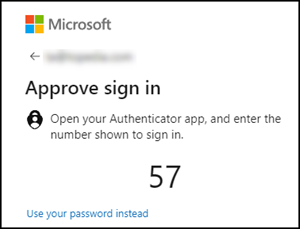Im September 2021 hat Microsoft angekündigt die Authenticator App soll zukünftig mehr als ein Azure AD Konto für Passwordless Authentication unterstützen. Am Montag wurde das Update für iOS veröffentlicht.
Mit Passwordless Authentication benötigt ein Benutzerkonto kein Passwort für die Anmeldung in Microsoft Diensten. Der Benutzername wird eingegeben und der Dienst zeigt eine Nummer. Die Nummer muss entweder in der Authenticator App bestätigt (für persönliches Microsoft Konto) oder manuell eingegeben werden (für Azure AD Konto = Microsoft Geschäftskonto). Ist die Eingabe korrekt erfolgt die Anmeldung.
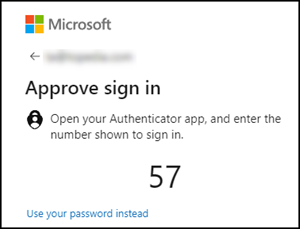
Bisher war die Situation in der Authenticator App:
- Mehrere persönliche Microsoft Konten können Passwordless Authentication aktivieren.
- Nur ein Microsoft Geschäftskonto kann Passwordless Authentication aktivieren. Bei einem zweiten Konto informiert die App ein Konto ist bereits registriert, ein weiteres Konto nicht möglich.
Im September 2021 informierte Microsoft die Authenticator App soll zukünftig Passwordless Authentication für mehrere Azure AD Konten unterstützen. Zeitrahmen wurde keiner genannt.
Im Mai gab es ein Update bald soll es für iOS möglich sein, Android folgt später. Seither kontrollierte ich jedes Update, ob sich Passwordless Authentication bei meinem zweiten Konto aktivieren lässt. Bisher wurde im zweiten Konto immer informiert ein Konto ist bereits registriert.
Am Montag wurde für die iOS Authenticator App das Update 6.6.0 veröffentlicht. Die Informationen in den Release Notes sind Standardsätze für die App.
We’re always working on new features, bug fixes, and performance improvements. Make sure you stay updated with the latest version for the best authentication experience.
Ich führte meine Kontrolle erneut aus. Beim zweiten Konto ist die Information über das bereits registrierte Konto weg. Ich kann jetzt mehrere Azure AD Konten für Passwordless Authentication registrieren.
- Öffne ein beliebiges Azure AD Konto in der Authenticator App und wähle die Anmeldung über Telefon zu aktivieren. Beachte den Hinweis über “Notifications enabled”. Im Moment empfängt das Konto die 2 Faktor Anmeldung über eine Push-Nachricht.
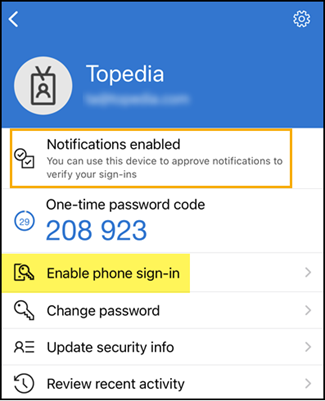
- Im nächsten Schritt wird auf den Hinweis über Registrierung geachtet. Bis zum Update vom Montag war an der Stelle ein rotes X mit dem Vermerk ein Geschäftskonto ist bereits registriert. Jetzt kann der Vorgang für weitere Azure AD Konten erfolgen. Folge den Schritten zur Registrierung.
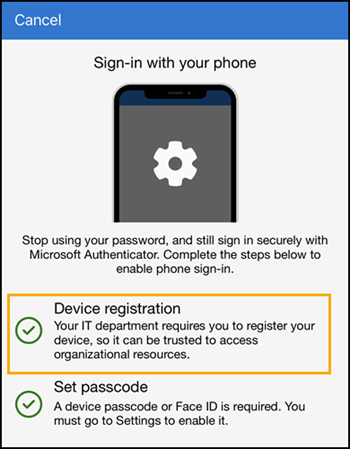
Sollte es nicht möglich sein muss ein Administrator die Option in Azure AD freischalten / konfigurieren. Beachte die Anleitung in der Hilfe.
In den Authentication Methods wird “Microsoft Authenticator” gewählt und in den erweiterten Konfigurationen die Methode für Passwordless oder Any aktiviert. Sollte hier der Wert Push aktiv sein könnte die (Passwordless) Anmeldung über eine Nummer nicht funktionieren.
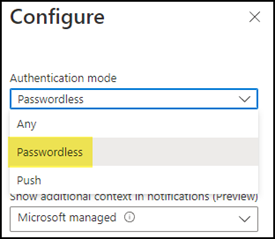
- Wurde die Registrierung durchgeführt hat sich der Hinweis über Notifications geändert. Neu ist der Vermerk Passwordless aktiv.
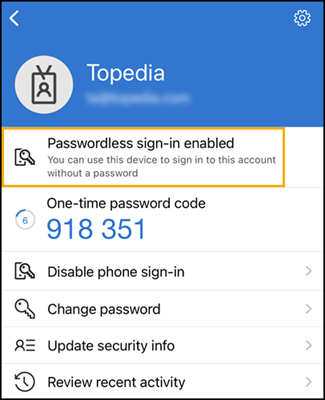
- Öffne ein neues privates Browserfenster und melde dich bei Office.com an. Bei der ersten Anmeldung nach Konfiguration von Passwordless Authentication kann es dich nach dem Passwort fragen. Wähle die weitere Option sich über eine App anzumelden. Für die nächsten Anmeldungen merkt es sich das System.
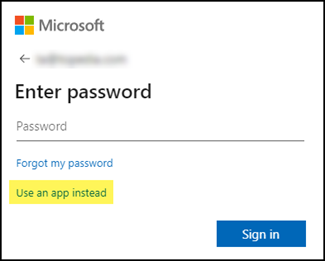
- Es wird eine Nummer eingeblendet und die Authenticator App möchte wissen welche Nummer es ist. Nach korrekter Eingabe führt es die Anmeldung aus, eine falsche Eingabe verweigert den Zugriff.